Pronađite svoje slušalice AirPods
Možete upotrijebiti Pronalaženje na iPhoneu, iPadu, Macu, Apple Watchu ili na webu na iCloud.com/find kako biste lakše pronašli svoje slušalice AirPods ako ih izgubite. Možete uključiti i alarme o odvojenosti od slušalica koji će vas upozoriti da ste ostavili svoje AirPods za sobom ili ih označiti izgubljenima ako ih ne možete pronaći.
Brzi linkovi
![]() O uporabi Pronalaženja sa slušalicama AirPods
O uporabi Pronalaženja sa slušalicama AirPods
![]() Uključenje mreže značajke Pronalaženje
Uključenje mreže značajke Pronalaženje
![]() Uključivanje obavijesti o odvojenosti
Uključivanje obavijesti o odvojenosti
![]() Prikažite lokaciju slušalica AirPods na karti ili ih pronađite u blizini
Prikažite lokaciju slušalica AirPods na karti ili ih pronađite u blizini
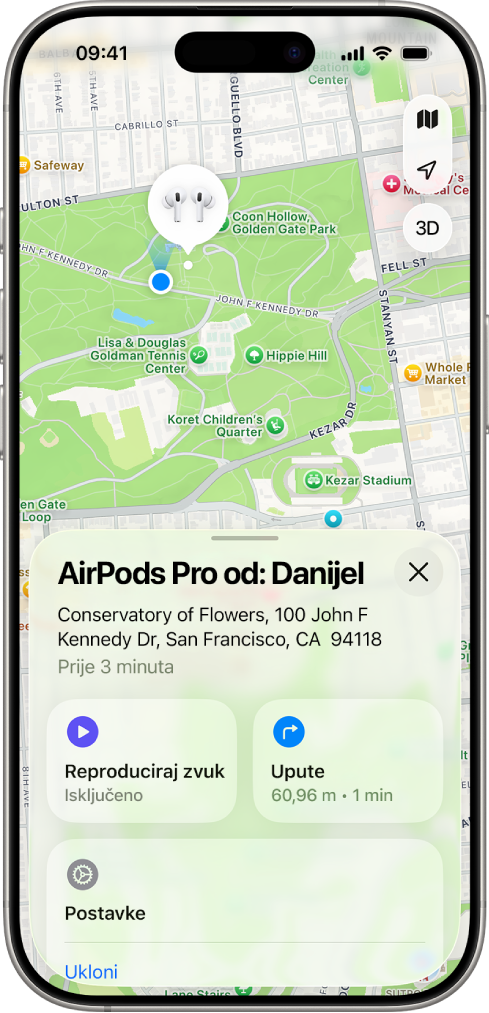
O uporabi Pronalaženja sa slušalicama AirPods
Pronalaženje možete koristiti sa svim modelima slušalica AirPods, ali neki modeli mogu imati dodatne značajke za pronalaženje. Ako niste sigurni koje slušalice AirPods imate, pogledajte Koje slušalice AirPods imam?
Trebate upariti slušalice AirPods s iPhoneom ili iPadom na kojem ste prijavljeni u svoj Apple račun kako biste mogli vidjeti svoje slušalice AirPods u Pronalaženju na iPhoneu, iPadu, Macu ili Apple Watchu, ili na webu na iCloud.com/find.
Za najbolje iskustvo uporabe Pronalaženja upareni uređaj treba imati instaliranu najnoviju verziju sustava iOS, iPadOS, macOS ili watchOS.
Za lociranje slušalica AirPods trebate uključiti Pronalaženje na uparenom uređaju (primjerice, iPhoneu ili Macu) prije nego što ih izgubite. Pogledajte Uključenje mreže značajke Pronalaženje.
Možete uključiti mrežu značajke Pronalaženje kako biste vidjeli lokaciju nekih AirPods modela čak i kad su izvan dometa vašeg uređaja. Ako je mreža značajke Pronalaženje isključena (ili ako vaše slušalice AirPods ne podržavaju mrežu značajke Pronalaženje), aplikacija Pronalaženje prikazuje posljednje vrijeme i mjesto na kojem su bile spojene.
Ako su slušalice AirPods izvan dometa ili im je potrebno punjenje, možda ćete vidjeti njihovu posljednju poznatu lokaciju, “Lokacija nije pronađena” ili “Odspojeno” u Pronalaženju. Ako se ponovno spoje, primit ćete obavijest na uređajima koje ste uparili s njima.
Uključenje mreže značajke Pronalaženje
Kad je mreža značajke Pronalaženje uključena, možete vidjeti lokaciju slušalica AirPods 3, AirPods 4 s aktivnim poništavanjem buke (ANC), AirPods Pro ili AirPods Max u aplikaciji Pronalaženje ![]() do 24 sata nakon njihovog posljednjeg spajanja na uređaj, čak i ako nisu u blizini.
do 24 sata nakon njihovog posljednjeg spajanja na uređaj, čak i ako nisu u blizini.
Važno: Da biste slušalice AirPods locirali pomoću aplikacije Pronalaženje, trebate uključiti mrežu značajke Pronalaženje prije nego što slušalice izgubite.
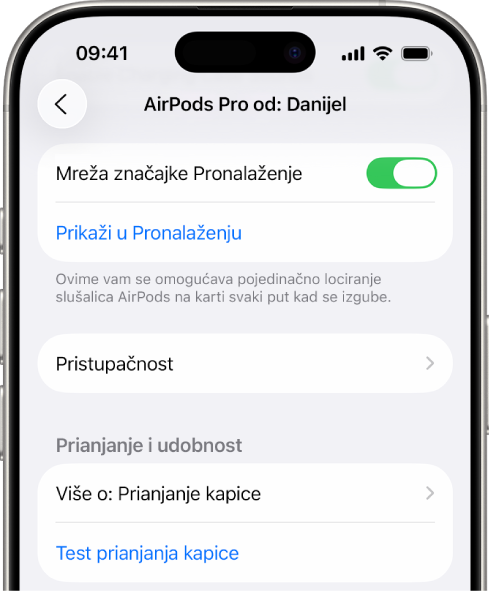
Nosite slušalice AirPods i provjerite jesu li spojene na iPhone ili iPad.
Idite u aplikaciju Postavke
 na svom iPhoneu ili iPadu.
na svom iPhoneu ili iPadu.Dodirnite naziv svojih slušalica AirPods pri vrhu zaslona.
Listajte prema dolje, zatim uključite Mrežu značajke Pronalaženje.
Napomena: ako se vaše slušalice AirPods 3, AirPods 4 (ANC), AirPods Pro ili AirPods Max koriste s više Apple računa (primjerice, posudite ili podijelite AirPods), samo osoba koja je uključila mrežu značajke Pronalaženje ih može vidjeti u aplikaciji Pronalaženje. Također možete primiti upozorenje ako nečije tuđe slušalice AirPods putuju s vama. Pogledajte članak Apple podrške Što napraviti ako primite upozorenje da su pribor AirTag, par slušalica AirPods, pribor mreže Pronalaženja ili kompatibilni Bluetooth uređaj za praćenje lokacije kod vas.
Uključivanje obavijesti o odvojenosti
Kad je mreža značajke Pronalaženje uključena, možete aplikacijom Pronalaženje podesiti obavijesti koje će vas upozoriti ako negdje ostavite svoje slušalice AirPods 3, AirPods 4 (ANC), AirPods Pro ili AirPods Max. Možete podesiti pouzdane lokacije, poput svog doma, i primati obavijesti na iPhoneu, iPadu, Macu ili Apple Watchu kad ostavite svoje slušalice AirPods na drugom mjestu. Pogledajte članak Uključenje mreže značajke Pronalaženje iznad.
Važno: ako želite primati obavijesti o odvojenosti, provjerite jeste li dopustili obavijesti za aplikaciju Pronalaženje. Pogledajte članak Prikaz i odgovaranje na obavijesti na iPhoneu ili Prikaz i odgovaranje na obavijesti na iPadu.
Napravite nešto od navedenog:
iPhone ili iPad: Idite u aplikaciju Pronalaženje
 , dodirnite Uređaji, odaberite svoje slušalice AirPods, zatim dodirnite Obavijesti kad se ostavi negdje.
, dodirnite Uređaji, odaberite svoje slušalice AirPods, zatim dodirnite Obavijesti kad se ostavi negdje.Mac: Idite u aplikaciju Pronalaženje
 , zatim kliknite Uređaji. Odaberite svoje slušalice AirPods, kliknite
, zatim kliknite Uređaji. Odaberite svoje slušalice AirPods, kliknite  , zatim kliknite Obavijesti kad se ostavi negdje.
, zatim kliknite Obavijesti kad se ostavi negdje.Apple Watch: Idite u aplikaciju Pronalaženje uređaja
 , zatim odaberite Uređaji, dodirnite svoje slušalice AirPods, zatim dodirnite Obavijesti kad se ostavi negdje.
, zatim odaberite Uređaji, dodirnite svoje slušalice AirPods, zatim dodirnite Obavijesti kad se ostavi negdje.
Uključite Obavijesti kad se ostavi negdje.
Na iPhoneu, iPadu i Macu također možete postaviti pouzdanu lokaciju. Odaberite predloženu lokaciju ili odaberite Novu lokaciju, zatim odaberite lokaciju na karti.
Prikažite lokaciju slušalica AirPods na karti ili ih pronađite u blizini
U aplikaciji Pronalaženje možete vidjeti trenutačnu ili posljednju poznatu lokaciju slušalica AirPods.
Ako se vaše slušalice AirPods 3, AirPods 4 (ANC), AirPods Pro ili AirPods Max nalaze negdje u blizini, primjerice, u drugoj prostoriji ili u vašoj kući, možete koristiti iPhone ili iPad koji vam mogu pomoći da ih pronađete. Ako imate AirPods Pro 2 ili AirPods Pro 3, možete pronaći preciznu lokaciju kutijice za punjenje.
iPhone ili iPad: Idite u aplikaciju Pronalaženje
 , dodirnite Uređaji, zatim odaberite svoje slušalice AirPods.
, dodirnite Uređaji, zatim odaberite svoje slušalice AirPods.Da biste pronašli AirPods 3, AirPods 4 (ANC), AirPods Pro ili AirPods Max u blizini, dodirnite Pronađi, zatim slijedite upute na zaslonu.
Ako imate AirPods Pro 2 ili AirPods Pro 3, možda ćete vidjeti strelicu koja pokazuje prema smjeru vaših slušalica AirPods i poruku koja vam govori koliko su otprilike udaljene. Možda ćete imati opciju uključenja svjetiljke, koja vam može pomoći u pronalaženju slušalica AirPods u tamnom okruženju.
Mac: Idite u aplikaciju Pronalaženje
 , kliknite Uređaji, zatim odaberite svoje slušalice AirPods.
, kliknite Uređaji, zatim odaberite svoje slušalice AirPods.Apple Watch: Idite u aplikaciju Pronalaženje uređaja
 , zatim odaberite svoje slušalice AirPods (zahtijeva Wi-Fi ili mobilnu vezu).
, zatim odaberite svoje slušalice AirPods (zahtijeva Wi-Fi ili mobilnu vezu).iCloud.com: Idite na iCloud.com/find, prijavite se u svoj Apple račun, odaberite Svi uređaji, zatim odaberite svoje slušalice AirPods.
Za većinu modela slušalica AirPods, kad su slušalice AirPods razdvojene, istovremeno ćete vidjeti lokaciju samo jedne od slušalica. Kako biste ih pronašli obje, prvo pronađite onu koju vidite na karti, vratite je u kutijicu, a zatim osvježite kartu kako biste locirali drugu.
Ako imate AirPods 4 (ANC), AirPods Pro 2 ili AirPods Pro 3, vidjet ćete lokaciju svake od vaših slušalica AirPods te kutijicu za punjenje na karti.
Reproduciranje zvuka na slušalicama AirPods
Na slušalicama AirPods možete reproducirati zvuk koji će vam pomoći da ih locirate ako su izvan svoje kutijice. Ako imate AirPods 4 (ANC), AirPods Pro 2 ili AirPods Pro 3, također možete reproducirati zvuk na kutijici za punjenje.
iPhone ili iPad: Idite u aplikaciju Pronalaženje
 , dodirnite Uređaji, odaberite svoje slušalice AirPods, zatim dodirnite Reproduciraj zvuk.
, dodirnite Uređaji, odaberite svoje slušalice AirPods, zatim dodirnite Reproduciraj zvuk.Mac: Idite u aplikaciju Pronalaženje
 , kliknite Uređaji, odaberite svoje slušalice AirPods, kliknite
, kliknite Uređaji, odaberite svoje slušalice AirPods, kliknite  , zatim dodirnite Reproduciraj zvuk.
, zatim dodirnite Reproduciraj zvuk.Apple Watch: Idite u aplikaciju Pronalaženje uređaja
 , odaberite svoje slušalice AirPods, zatim dodirnite Reproduciraj zvuk (zahtijeva Wi-Fi ili mobilnu vezu).
, odaberite svoje slušalice AirPods, zatim dodirnite Reproduciraj zvuk (zahtijeva Wi-Fi ili mobilnu vezu).iCloud.com: Idite na iCloud.com/find, prijavite se u svoj Apple račun, odaberite Svi uređaji, odaberite svoje slušalice AirPods, zatim kliknite Reproduciraj zvuk.
Napomena: ne možete reproducirati zvuk na kutijici za punjenje za svoje slušalice AirPods 4 (ANC), AirPods Pro 2 ili AirPods Pro 3 s iCloud.com.
Vaše slušalice AirPods reproducirat će zvuk nekoliko minuta kako biste ih lakše locirali ili dok ne zaustavite zvuk. Ako slušalice AirPods nisu spojene na vaš uređaj i nemate uključenu mrežu značajke Pronalaženje, zvuk će se reproducirati sljedeći put kad se spoje na Wi-Fi ili mobilnu mrežu.
Savjet: ako se slušalice AirPods odvoje jedna od druge, možete isključiti zvuk jedne kako biste ih pronašli jednu po jednu. Kad se zvuk reproducira na slušalicama AirPods, dodirnite ili kliknite Lijeva ili Desna.
Označavanje slušalica AirPods kao izgubljenih
Ako zametnete AirPods 3, AirPods 4 s Aktivnim poništavanjem buke (ANC), AirPods Pro ili AirPods Max, možete ih označiti kao izgubljene i izraditi poruku koja daje vaše kontakt informacije.
Ako imate slušalice AirPods 4 (ANC), AirPods Pro 2 ili AirPods Pro 3, možete i zasebno označiti svaku od svojih slušalica AirPods i kutijicu kao zagubljene, za slučaj ako izgubite samo jednu ili ako su slušalice AirPods odvojene od kutijice.
iPhone ili iPad: Idite u aplikaciju Pronalaženje
 , dodirnite Uređaji, odaberite svoje slušalice AirPods, uključite Izgubljeni mod, zatim slijedite upute na zaslonu.
, dodirnite Uređaji, odaberite svoje slušalice AirPods, uključite Izgubljeni mod, zatim slijedite upute na zaslonu.Mac: Idite u aplikaciju Pronalaženje
 , kliknite Uređaji, odaberite svoje slušalice AirPods, kliknite
, kliknite Uređaji, odaberite svoje slušalice AirPods, kliknite  , uključite Izgubljeni mod, zatim slijedite upute na zaslonu.
, uključite Izgubljeni mod, zatim slijedite upute na zaslonu.Apple Watch: Idite u aplikaciju Pronalaženje uređaja
 , dodirnite uređaj, dodirnite Izgubljen uređaj, a zatim uključite Izgubljen uređaj.
, dodirnite uređaj, dodirnite Izgubljen uređaj, a zatim uključite Izgubljen uređaj.
Napomena: za označavanje svojih slušalica AirPods izgubljenima, trebate uključiti mrežu značajke Pronalaženje prije nego se slušalice AirPods izgube.